OK-min.webp)
توضیحات
📅 دانلود طرح آماده موکاپ مخصوص پیشنمایش طرح تقویم رومیزی
اگر قصد دارید طرح تقویم رومیزی خود را قبل از چاپ بهصورت حرفهای و واقعی نمایش دهید، این موکاپ آماده بهترین گزینه است. با استفاده از این فایل میتوانید بهراحتی طرح خود را در قالبی واقعی، با نورپردازی طبیعی و زاویه دید مناسب قرار دهید تا نتیجه نهایی دقیق و چشمنواز باشد.
🎨 مشخصات فایل:
🛠 نرمافزار مورد نیاز: Adobe Photoshop
📂 فرمت فایلها: PSD , JPG
🧩 لایه باز: بله (کاملاً قابل ویرایش)
💾 حجم فایل: 70 مگابایت
🌈 مد رنگی: RGB
🎨 رنگ زمینه: رنگی با محتوای مرتبط، جذاب و تأثیرگذار
🔍 رزولوشن: 300 dpi
✨ ویژگیها:
✔ فایل لایهباز و قابل ویرایش با Smart Object برای جایگذاری آسان طرح
✔ مناسب برای پیشنمایش طرحهای تقویم رومیزی قبل از چاپ
✔ نورپردازی طبیعی و سایهپردازی واقعگرایانه
✔ کیفیت بالا و قابل استفاده در طراحیهای تبلیغاتی یا نمونهکارها
✔ مناسب برای طراحان گرافیک، چاپخانهها و برندهای تبلیغاتی


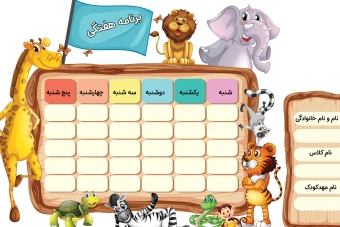







سوالات و نظرات